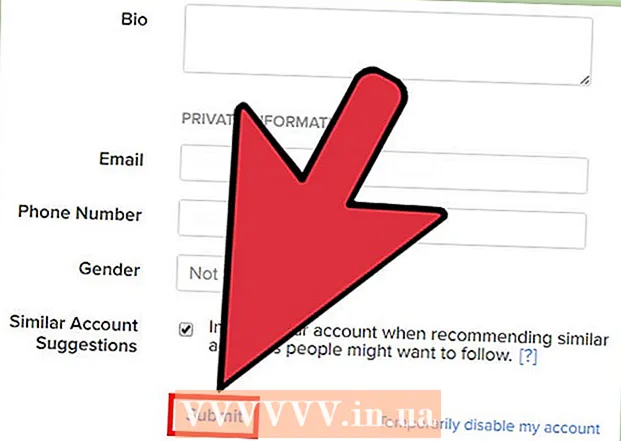Yazar:
Judy Howell
Yaratılış Tarihi:
5 Temmuz 2021
Güncelleme Tarihi:
1 Temmuz 2024

İçerik
- Adım atmak
- Bölüm 1/3: Excel'i Access'e Aktarma (hazırlık)
- Bölüm 2/3: Excel'i Access'e Aktarma
- Bölüm 3/3: İçe Aktarmayı Tamamlamak için Sihirbazı Kullanma
- Uyarılar
Access, ortak alanları karşılaştırabilmeniz için bir veya daha fazla Excel veritabanını içeri aktarmanıza olanak tanıyan ilişkisel bir veritabanı yöneticisidir. Tek bir Access dosyası birden çok Excel elektronik tablosu içerebileceğinden, program aynı zamanda büyük miktarda bilgi toplamak veya analiz etmek için harika bir yoldur. Ancak önce, Excel çalışma sayfasını Access'e aktarmanız gerekir.
Adım atmak
Bölüm 1/3: Excel'i Access'e Aktarma (hazırlık)
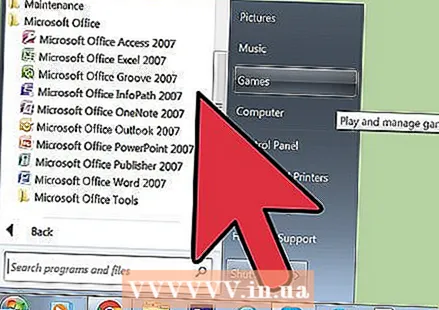 Bilgisayarınızdaki her iki programı da açın. Hem Excel hem de Access içeren bir Microsoft Office paketi satın almanız ve indirmeniz gerekecektir. Bunu Microsoft web sitesinden çevrimiçi olarak yapabilirsiniz.
Bilgisayarınızdaki her iki programı da açın. Hem Excel hem de Access içeren bir Microsoft Office paketi satın almanız ve indirmeniz gerekecektir. Bunu Microsoft web sitesinden çevrimiçi olarak yapabilirsiniz. - Programlar indirildikten sonra, Windows'ta "Başlat" ı tıklayın ve "Tüm Programlar" ı seçin.
- "Microsoft Office" e tıklayın ve ardından açılır menüden "Erişim" (veya "Excel") öğesini seçin. Zaten birinin size gönderdiği veya başka bir yere indirdiğiniz bir Excel elektronik tablonuz olabilir. Bunu bilgisayarınızda Office ile açabilirsiniz.
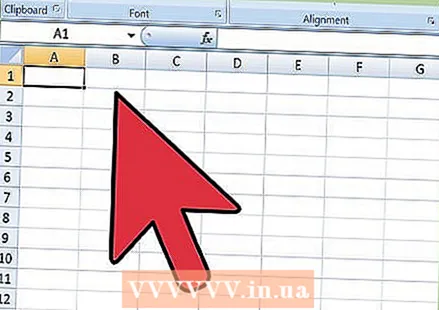 Access'e aktarmadan önce Excel çalışma sayfanızı temizleyin. Excel çalışma sayfasını Access'e aktarmadan önce birkaç basit adımdan geçerseniz daha kolay olacaktır. Önemli olan, verilerinizin içe aktarılan çalışma sayfaları arasında tutarlı olmasıdır.
Access'e aktarmadan önce Excel çalışma sayfanızı temizleyin. Excel çalışma sayfasını Access'e aktarmadan önce birkaç basit adımdan geçerseniz daha kolay olacaktır. Önemli olan, verilerinizin içe aktarılan çalışma sayfaları arasında tutarlı olmasıdır. - Excel çalışma sayfasındaki ilk satırın sütun başlıklarınızı (veya alan adlarını) içerdiğinden ve bunların çok net ve anlaşılması kolay olduğundan emin olmak iyi bir fikirdir. Örneğin, kişilerin soyadlarından oluşan bir sütun için, sütun başlığını / alan adını "Soyadı" olarak adlandırabilirsiniz. Açık ve doğru olun, çünkü bu, iki Excel çalışma sayfasındaki sütun başlıklarını karşılaştırmayı kolaylaştıracaktır.
- Access'te ilgili alanları iki veya daha fazla çalışma sayfası arasında bağlayabilirsiniz. Maaş bilgilerini içeren bir Excel sayfanız olduğunu varsayalım. İnsanların adlarını ve soyadlarını, adreslerini ve maaşlarını içerir. Örneğin, Access'teki bu çalışma sayfasını bir kampanyanın mali katkıları hakkında bilgi içeren ikinci bir Excel çalışma sayfasıyla karşılaştırmak istediğinizi varsayalım. Bu ikinci çalışma sayfası kişilerin adlarını, adreslerini ve bağışlarını içerir. Access ile yapabilecekleriniz, farklı sütun başlıklarını birbirleriyle karşılaştırmaktır. Her iki veritabanında da aynı ada sahip kişilerin nerede olduğunu görmek için ad başlıklarını bağlayabilirsiniz.
- Her veri türünün aynı şekilde işlendiğinden emin olmak için Excel çalışma sayfalarını kontrol edin ve Access'e aktarmadan önce bunları temizleyin. Access'in dediği gibi, "ilişkisel" olmalılar. Örneğin, varsayımsal maaş elektronik tablosu bir sütunda ad, soyadı ve ikinci adın baş harfini içeriyorsa, ancak ikinci elektronik tablo yalnızca ad ve soyadı ayrı sütunlarda içeriyorsa, Access bunu eşleşme yok olarak kaydeder. Başlıklar / sütun alanları aynı olmalıdır.
 Excel'de bir sütundaki bilgileri bölün. Bu sorunu çözmek için, Access'te "eşleşme yok" olarak işaretlenmemesi için Excel'de bir sütundaki verileri bölebilirsiniz.
Excel'de bir sütundaki bilgileri bölün. Bu sorunu çözmek için, Access'te "eşleşme yok" olarak işaretlenmemesi için Excel'de bir sütundaki verileri bölebilirsiniz. - Örneğin, adı kendi sütununa, ortadaki baş harfi kendi sütununa ve soyadı kendi sütununa bölebilirsiniz. Bu ikinci çalışma sayfasında aynı şekilde yapılırsa, Access'te soyadı ve soyadı arasında bir bağlantı, adlar aynı olduğunda bir eşleşme oluşturmalıdır.
- Excel'de bir sütunu bölmek için, bölmek istediğiniz veri sütununu vurgulayın. Ana Excel menüsünde "Veri" ye tıklayın. "Sütunlara Metin" e tıklayın. Genel olarak, "Boşanmış" seçeneğini seçersiniz. İleri'ye tıklayın.
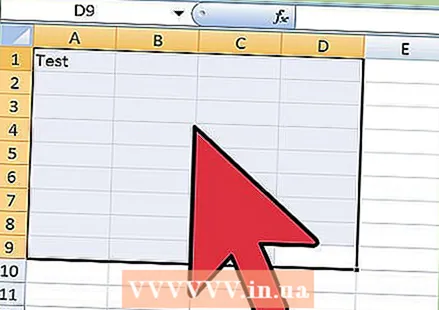 Sihirbazla birleştirilmiş sütunları bölmeye devam edin. Artık bir sütundaki birleştirilmiş verileri birden çok sütuna bölme işlemini tamamlamaya hazırsınız.
Sihirbazla birleştirilmiş sütunları bölmeye devam edin. Artık bir sütundaki birleştirilmiş verileri birden çok sütuna bölme işlemini tamamlamaya hazırsınız. - Sütundaki verilerin nasıl "ayrıldığını" seçin. Bu, sütundaki her bilgi parçasının bir şeyle ayrıldığı anlamına gelir. En yaygın seçenekler boşluk, virgül veya noktalı virgüldür. Bilgiler genellikle yalnızca bir boşlukla ayrılır. Aşağıdaki örnekte olduğu gibi: "John A. Doe" adı bir sütunda görüntülenir. İlk isim John, ortadaki A'dan bir boşlukla ayrılır. Doe soyadı, ortadaki A'dan bir boşlukla ayrılır. Bu nedenle, sihirbazda alanınızı ayırıcı olarak seçin.
- İleri'ye tıklayın. Bitir'e tıklayın. Program John, A. ve Doe'yi üç sütuna ayırır. Daha sonra, içerdikleri verileri (soyadı, adı, vb.) Belirtmek için yeni sütunlara yeni başlık adları verebilirsiniz. Verileri yeni boş sütunlara (zaten veri içeren sütunlar yerine) iteceğinden, bunu yapmadan önce ayırdığınız verinin sağında birkaç boş sütun oluşturmak iyi bir fikirdir.
Bölüm 2/3: Excel'i Access'e Aktarma
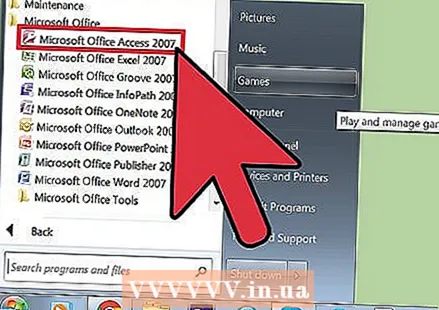 Bilgisayarınızda Access programını açın. Başlat menüsüne gidin, Microsoft Office'i seçin ve Microsoft Access'e tıklayın. Excel çalışma sayfasını içine aktarmak için yeni bir boş Access veritabanı açmanız gerekir.
Bilgisayarınızda Access programını açın. Başlat menüsüne gidin, Microsoft Office'i seçin ve Microsoft Access'e tıklayın. Excel çalışma sayfasını içine aktarmak için yeni bir boş Access veritabanı açmanız gerekir. - Access programından yeni bir veritabanı oluşturmak için "Boş Masaüstü Veritabanını" seçin.
- İsterseniz yeniden adlandırın. "Oluştur" a tıklayın.
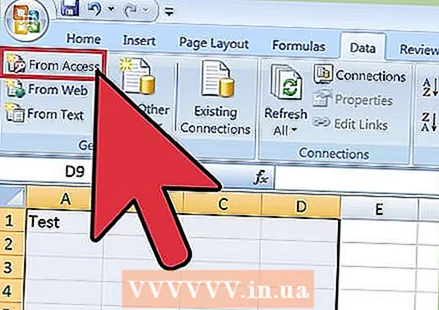 Bir Excel çalışma sayfasını Access'e aktarın. Sonraki adım, Access veritabanında Excel çalışma sayfasını (veya birkaçını) almaktır.
Bir Excel çalışma sayfasını Access'e aktarın. Sonraki adım, Access veritabanında Excel çalışma sayfasını (veya birkaçını) almaktır. - Access veritabanı yöneticisinden araç çubuğundaki "Dış veriler" e tıklayın. "Excel" i seçin Access'in bazı sürümlerinde, bu özelliği ana menüdeki "Dosya" yı ve "Dış Veri Al" ı tıklayarak bulabilirsiniz.
- "Dosya adı" görüntülendiğinde, "Gözat" a tıklayın. Bu, bilgisayarınızda Excel çalışma sayfasını bulmanızı sağlayacaktır.
- "Kaynak verileri mevcut veritabanındaki yeni bir tabloya aktar" onay kutusunu işaretli bırakın Bu, varsayılan olarak işaretlidir.
- Bilgisayarınıza aktarmak istediğiniz Excel çalışma sayfasını bulduğunuzda tıklayın. "Tamam" a tıklayın. Excel Erişmek İçin İçe Aktarma Sihirbazı açılır.
Bölüm 3/3: İçe Aktarmayı Tamamlamak için Sihirbazı Kullanma
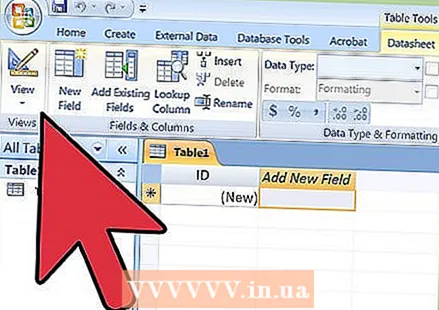 Access'teki sihirbazdaki adımları izleyin. Çalışma sayfanızı içe aktarmayı tamamlamak için sihirbazdaki adımları izlemeniz gerekir.
Access'teki sihirbazdaki adımları izleyin. Çalışma sayfanızı içe aktarmayı tamamlamak için sihirbazdaki adımları izlemeniz gerekir. - Excel çalışma kitabında içe aktarmak istediğiniz çalışma sayfasını seçin. Bazen bu kolaydır çünkü Excel çalışma sayfası yalnızca bir sayfadır. Bununla birlikte, bazen insanlar, çalışma sayfasının altındaki sekmelere tıklayarak görüntüleyebileceğiniz tek bir Excel çalışma sayfasında birden çok çalışma sayfası oluşturur. Öyleyse, Access sihirbazına hangi elektronik tabloyu seçeceğini söylemelisiniz. İleri'ye tıklayın.
- Sonraki sayfada, Excel sayfasındaki ilk satırın sütun başlıkları olup olmadığını soran bir kutu vardır. Bu, her bir sütundaki verileri (soyadı, adres, maaş vb.) Tanımlayan çalışma sayfasındaki satırdır. Sütun başlıklarının ilk satırının net sütun başlıklarına sahip olduğundan emin olmak için önce Excel çalışma sayfasını temizlemek iyi bir fikirdir. Ardından, ilk satırın sütun başlıkları içerdiğini "Evet" i işaretleyin. Bu en basit yaklaşımdır. İleri'ye tıklayın.
- İlk satırda sütun başlıkları yoksa, sonraki pencerede Access'teki alanları yeniden adlandırmak isteyip istemediğiniz sorulur (bunlar sütun başlıklarıdır). İçe aktarmadan önce her alana net ve kolayca tanımlanabilir bir ad vermediyseniz (önerilir), bunu buradan yapabilirsiniz.
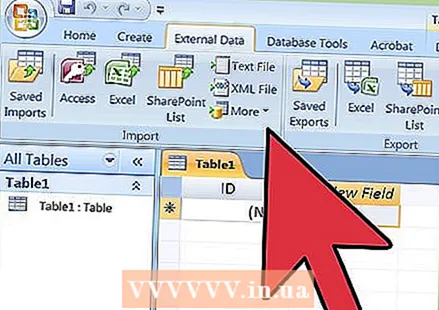 İçe aktarımı tamamlayın. İçe aktarma açısından atılması gereken sadece birkaç adım var. Sihirbazın sonraki penceresi, birincil anahtar belirtmek isteyip istemediğinizi sorar.
İçe aktarımı tamamlayın. İçe aktarma açısından atılması gereken sadece birkaç adım var. Sihirbazın sonraki penceresi, birincil anahtar belirtmek isteyip istemediğinizi sorar. - Bunu yapmak zorunda değilsin ama mümkün. Birincil anahtar, Access'in her veri satırına benzersiz bir sayı atadığı anlamına gelir. Bu, daha sonra verileri sıraladığınızda yararlı olabilir. İleri'ye tıklayın.
- Sihirbazın son ekranında varsayılan bir ad için bir yer vardır. İçe aktarmak istediğiniz Excel sayfasının adını değiştirebilirsiniz (içe aktarmayı tamamladığınızda sayfanın sol tarafındaki Access'te bir "tablo" haline gelecektir).
- "İçe Aktar" ı tıklayın. "Kapat" a tıklayın. Masanızı ekranın sol tarafında göreceksiniz. Artık Access'e aktarılmıştır.
- Birden fazla veri temeline bağlanmak istiyorsanız, bu işlemi başka veya birden çok Excel çalışma sayfasıyla tekrarlayın. Artık Access'teki çalışma sayfalarındaki verileri karşılaştırmaya hazırsınız.
Uyarılar
- Excel dosyası Access dışında bir Office sürümünden geliyorsa, dosyaları sorunsuz bir şekilde içe aktarırken sorunlar görebilirsiniz.
- Yeterince altı çizilemez: Excel çalışma sayfanızı içe aktarmadan önce temizlemeniz gerekir. Bu kısmen sahip olduğunuz verileri problemler için analiz etmek anlamına gelir.
- Her zaman orijinal e-tablolarınızın bir kopyasını saklayın, böylece ortalığı karıştırırsanız işlemi tekrarlayabilirsiniz.
- 255'ten fazla alanı Access'e aktaramazsınız.